一. 下载与安装JBoss
在本文中,我们下载的JBoss版本为:4.2.1.GA。
下载地址:
http://sourceforge.net/project/showfiles.php?group_id=22866&package_id=16942&release_id=523619
在如上的下载页中下载JBoss-4.2.1.GA.zip文件。
下载完成后,将其解压缩后即可完成安装,解压缩后将其放置到一个不带空格的目录(若目录带有空格,例如:C:"Program Files,日后可能会产生一些莫名的错误),eg:E:"JBoss4.2.1。同时在“环境变量设置”中设置名为JBOSS_HOME的环境变量,值为JBoss的安装路径,如下图所示:

在此,JBoss的安装工作已经结束,可通过如下方式测试安装是否成功:
运行JBoss安装目录"bin"run.bat,如果窗口中没有出现异常,且出现:10:16:19,765 INFO [Server] JBoss (MX MicroKernel) [4.2.1.GA (build: SVNTag=JBoss_4_2_1_GA date=200707131605)] Started in 30s:828ms字样,则表示安装成功。
我们可以通过访问:http://localhost:8080进入JBoss的欢迎界面,点击JBoss Management下的JMX Console可进入JBoss的控制台。
若启动失败,可能由以下原因引起:
1) JBoss所用的端口(8080,1099,1098,8083等)被占用。一般情况下为8080端口被占用(例如,Oracle占用了8080端口),此时需要修改JBoss的端口,方法为进入JBoss安装目录"server"default"deploy"jboss-web.deployer目录,修改其下的server.xml目录,在此文件中搜索8080,将其改成你想要的端口即可(例如8088);
2) JDK安装不正确;
3) JBoss下载不完全。
二. JBoss的目录结构说明
|
目录
|
描述
|
|
bin
|
启动和关闭JBoss 的脚本(run.bat为windows系统下的启动脚本,shutdown.bat为windows系统下的关闭脚本)。
|
|
client
|
客户端与JBoss 通信所需的Java 库(JARs)。
|
|
docs
|
配置的样本文件(数据库配置等)。
|
|
docs/dtd
|
在JBoss 中使用的各种XML 文件的DTD。
|
|
lib
|
一些JAR,JBoss 启动时加载,且被所有JBoss 配置共享。(不要把你的库放在这里)
|
|
server
|
各种JBoss 配置。每个配置必须放在不同的子目录。子目录的名字表示配置的名字。JBoss 包含3 个默认的配置:minimial,default 和all,在你安装时可以进行选择。
|
|
server/all
|
JBoss 的完全配置,启动所有服务,包括集群和IIOP 。
|
|
server/default
|
JBoss 的默认配置。在没有在JBoss 命令行中指定配置名称时使用。(我们下载的4.2.1版本默认采用此配置) 。
|
|
server/default/conf
|
JBoss 的配置文件。
|
|
server/default/data
|
JBoss 的数据库文件。比如,嵌入的数据库,或者JBossMQ
|
|
server/default /deploy
|
JBoss 的热部署目录。放到这里的任何文件或目录会被JBoss 自动部署。EJB、WAR 、EAR,甚至服务。
|
|
server/default /lib
|
一些JAR,JBoss 在启动特定配置时加载他们。(default 和minimial 配置也包含这个和下面两个目录。)
|
|
server/default/log
|
JBoss 的日志文件。
|
|
server/default/tmp
|
JBoss 的临时文件。
|
三. JBoss的配置
1. 日志文件设置
若需要修改JBoss默认的log4j设置,可修改JBoss安装目录"server"default"conf下的jboss-log4j.xml文件,在该文件中可以看到,log4j的日志输出在JBoss安装目录"server"default"log下的server.log文件中。对于log4j的设置,读者可以在网上搜索更加详细的信息。
2. web服务的端口号的修改
这点在前文中有所提及,即修改JBoss安装目录"server"default"deploy"jboss-web.deployer下的server.xml文件,内容如下:
<Connector port="8080" address="${jboss.bind.address}"
maxThreads="250" maxHttpHeaderSize="8192"
emptySessionPath="true" protocol="HTTP/1.1"
enableLookups="false" redirectPort="8443" acceptCount="100"
connectionTimeout="20000" disableUploadTimeout="true" />
将上面的8080端口修改为你想要的端口即可。重新启动JBoss后访问:http://localhost:新设置的端口,可看到JBoss的欢迎界面。
3. JBoss的安全设置
1)jmx-console登录的用户名和密码设置
默认情况访问http://localhost:8080/jmx-console就可以浏览jboss的部署管理的一些信息,不需要输入用户名和密码,使用起来有点安全隐患。下面我们针对此问题对jboss进行配置,使得访问jmx-console也必须要知道用户名和密码才可进去访问。步骤如下:
i) 找到JBoss安装目录/server/default/deploy/jmx-console.war/WEB-INF/jboss-web.xml文件,去掉<security-domain>java:/jaas/jmx-console</security-domain>的注释。修改后的该文件内容为:
<jboss-web>
<!-- Uncomment the security-domain to enable security. You will
need to edit the htmladaptor login configuration to setup the
login modules used to authentication users.-->
<security-domain>java:/jaas/jmx-console</security-domain>
</jboss-web>
ii)修改与i)中的jboss-web.xml同级目录下的web.xml文件,查找到<security-constraint/>节点,去掉它的注释,修改后该部分内容为:
<!-- A security constraint that restricts access to the HTML JMX console
to users with the role JBossAdmin. Edit the roles to what you want and
uncomment the WEB-INF/jboss-web.xml/security-domain element to enable
secured access to the HTML JMX console.-->
<security-constraint>
<web-resource-collection>
<web-resource-name>HtmlAdaptor</web-resource-name>
<description>An example security config that only allows users with the
role JBossAdmin to access the HTML JMX console web application
</description>
<url-pattern>/*</url-pattern>
<http-method>GET</http-method>
<http-method>POST</http-method>
</web-resource-collection>
<auth-constraint>
<role-name>JBossAdmin</role-name>
</auth-constraint>
</security-constraint>
在此处可以看出,为登录配置了角色JBossAdmin。
iii) 在第一步中的jmx-console安全域和第二步中的运行角色JBossAdmin都是在login-config.xml中配置,我们在JBoss安装目录/server/default/config下找到它。查找名字为:jmx-console的application-policy:
<application-policy name = "jmx-console">
<authentication>
<login-module code="org.jboss.security.auth.spi.UsersRolesLoginModule"
flag = "required">
<module-option name="usersProperties">props/jmx-console-users.properties</module-option>
<module-option name="rolesProperties">props/jmx-console-roles.properties</module-option>
</login-module>
</authentication>
</application-policy>
在此处可以看出,登录的角色、用户等的信息分别在props目录下的jmx-console-roles.properties和jmx-console-users.properties文件中设置,分别打开这两个文件。
其中jmx-console-users.properties文件的内容如下:
# A sample users.properties file for use with the UsersRolesLoginModule
admin=admin
该文件定义的格式为:用户名=密码,在该文件中,默认定义了一个用户名为admin,密码也为admin的用户,读者可将其改成所需的用户名和密码。
jmx-console-roles.properties的内容如下:
# A sample roles.properties file for use with the UsersRolesLoginModule
admin=JBossAdmin, HttpInvoker
该文件定义的格式为:用户名=角色,多个角色以“,”隔开,该文件默认为admin用户定义了JBossAdmin和HttpInvoker这两个角色。
配置完成后读者可以通过访问:http://localhost:8088/jmx-console/,输入jmx-console-roles.properties文件中定义的用户名和密码,访问jmx-console的页面。
2)web-console登录的用户名和密码设置
默认情况下,用户访问JBoss的web-console时,不需要输入用户名和密码,为了安全起见,我们通过修改配置来为其加上用户名和密码。步骤如下:
i)找到JBoss安装目录"server"default"deploy"management"console-mgr.sar"web-console.war"WEB-INF"jboss-web.xml文件,去掉<security-domain>java:/jaas/web-console</security-domain>的注释,修改后的文件内容为:
<?xml version='1.0' encoding='UTF-8' ?>
<!DOCTYPE jboss-web
PUBLIC "-//JBoss//DTD Web Application 2.3V2//EN"
"http://www.jboss.org/j2ee/dtd/jboss-web_3_2.dtd">
<jboss-web>
<!-- Uncomment the security-domain to enable security. You will
need to edit the htmladaptor login configuration to setup the
login modules used to authentication users.-->
<security-domain>java:/jaas/web-console</security-domain>
<!-- The war depends on the -->
<depends>jboss.admin:service=PluginManager</depends>
</jboss-web>
ii)打开i)中jboss-web.xml同目录下的web.xml文件,去掉<security-constraint>部分的注释,修改后的该部分内容为:
<!-- A security constraint that restricts access to the HTML JMX console
to users with the role JBossAdmin. Edit the roles to what you want and
uncomment the WEB-INF/jboss-web.xml/security-domain element to enable
secured access to the HTML JMX console.-->
<security-constraint>
<web-resource-collection>
<web-resource-name>HtmlAdaptor</web-resource-name>
<description>An example security config that only allows users with the
role JBossAdmin to access the HTML JMX console web application
</description>
<url-pattern>/*</url-pattern>
<http-method>GET</http-method>
<http-method>POST</http-method>
</web-resource-collection>
<auth-constraint>
<role-name>JBossAdmin</role-name>
</auth-constraint>
</security-constraint>
iii)打开JBoss安装目录"server"default"conf下的login-config.xml文件,搜索web-console,可找到如下内容:
<application-policy name = "web-console">
<authentication>
<login-module code="org.jboss.security.auth.spi.UsersRolesLoginModule"
flag = "required">
<module-option name="usersProperties">web-console-users.properties</module-option>
<module-option name="rolesProperties">web-console-roles.properties</module-option>
</login-module>
</authentication>
</application-policy>
在文件中可以看到,设置登录web-console的用户名和角色等信息分别在login-config.xml文件所在目录下的web-console-users.properties和web-console-roles.properties文件中,但因为该目录下无这两个文件,我们在JBoss安装目录"server"default"conf"props目录下建立这两个文件,文件内容可参考在“jmx-console登录的用户名和密码设置”中的两个相应的配置文件的内容,web-console-users.properties文件的内容如下:
# A sample users.properties file for use with the UsersRolesLoginModule
admin=admin
web-console-roles.properties文件的内容如下:
# A sample roles.properties file for use with the UsersRolesLoginModule
admin=JBossAdmin,HttpInvoker
因为此时这两个文件不与login-config.xml同目录,所以login-config.xml文件需进行少许修改,修改后的<application-policy name = "web-console">元素的内容为:
<application-policy name = "web-console">
<authentication>
<login-module code="org.jboss.security.auth.spi.UsersRolesLoginModule"
flag = "required">
<module-option name="usersProperties">props/web-console-users.properties</module-option>
<module-option name="rolesProperties">props/web-console-roles.properties</module-option>
</login-module>
</authentication>
</application-policy>
四. 在MyEclipse中配置JBoss
笔者的MyEclipse版本:5.1.1 GA
JBoss版本:4.2.1 GA
JDK版本:1.5
进入Window-> Preferences-> MyEclipse -> Application Servers -> JBoss4,进行如下设置:
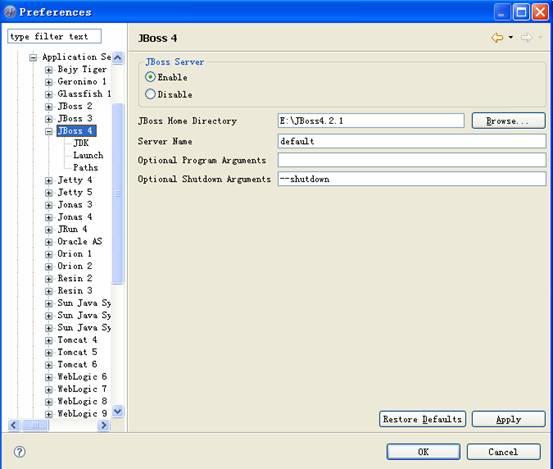
选择JBoss 4下的JDK设置所用的JDK.
设置完成后,部署程序时,会发现多出JBoss 4部署的选择,如下图所示:
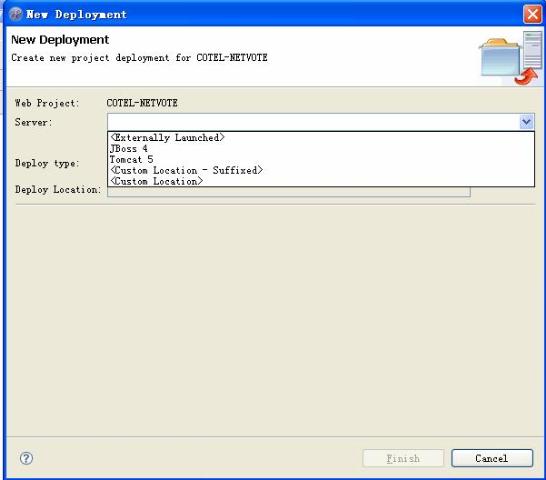
同时在 中展开,可看到JBoss 4的启动图标。
中展开,可看到JBoss 4的启动图标。
参考文档:Jboss4.03 web-console jmx-console 登录安全设置
JBoss目录结构
posted on 2007-10-23 12:22
阿蜜果 阅读(8116)
评论(4) 编辑 收藏 所属分类:
JBoss